Fertige Rechnungen verschicken
Beim Versand lässt Ihnen MeinBüro völlig freie Hand: Direkt aus der interaktiven Druckansicht bringen Sie Ihre fertigen Rechnungen auf den Weg zu Ihren Kunden und Interessenten.
GoBD und die Folgen
Die Betriebsprüfer des Finanzamts kontrollieren die Einhaltung der GoBD-Vorschriften inzwischen auch bei Selbstständigen und kleinen Unternehmen. Da MeinBüro GoBD-konform ist, sind bereits gedruckte und abgeschlossene Rechnungen grundsätzlich vor versehentlichem Löschen und nachträglichen Änderungen geschützt.
Die Software unterscheidet zu diesem Zweck zwischen Rechnungs-Entwürfen und abgeschlossenen Rechnungen. Beim Rechnungsdruck haben Sie die Wahl zwischen den Alternativen “Entwurf drucken” und “Rechnung drucken und abschließen”:
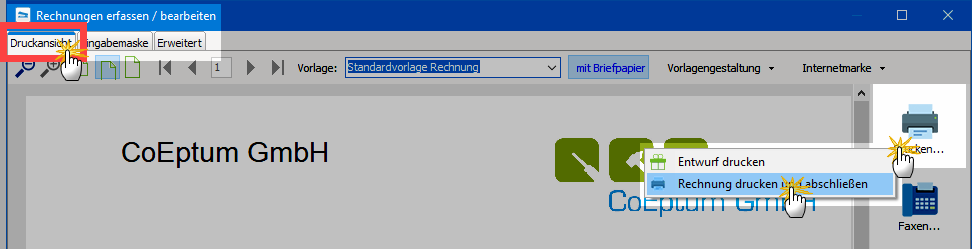

- Rechnungsentwürfe lassen sich jederzeit nachträglich noch ändern oder komplett löschen.
- Gedruckte und abgeschlossene Rechnungen dürfen gemäß GoBD nicht mehr gelöscht oder bearbeitet werden. Auch per E-Mail verschickte oder als PDF-Dokument exportierte Rechnungen werden vom Programm als abgeschlossen markiert.
Solange Sie eine abgeschlossene Rechnung noch nicht verschickt (= “im Zugriff”) haben, dürfen Sie sie trotzdem löschen oder per Mausklick auf die Schaltfläche “Bearbeitung freigeben” nachträglich ändern.
Das Programm weist Sie in diesen Fällen allerdings darauf hin, dass Sie nur mit einer Storno-Buchung auf der sicheren Seite sind:
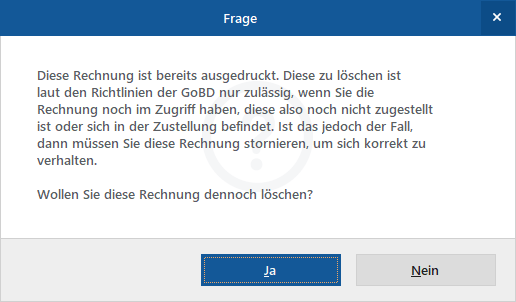

Sie finden die Funktion “Rechnung stornieren” im Kontextmenü der Rechnungsliste (und unter “Weitere Funktionen F3”):
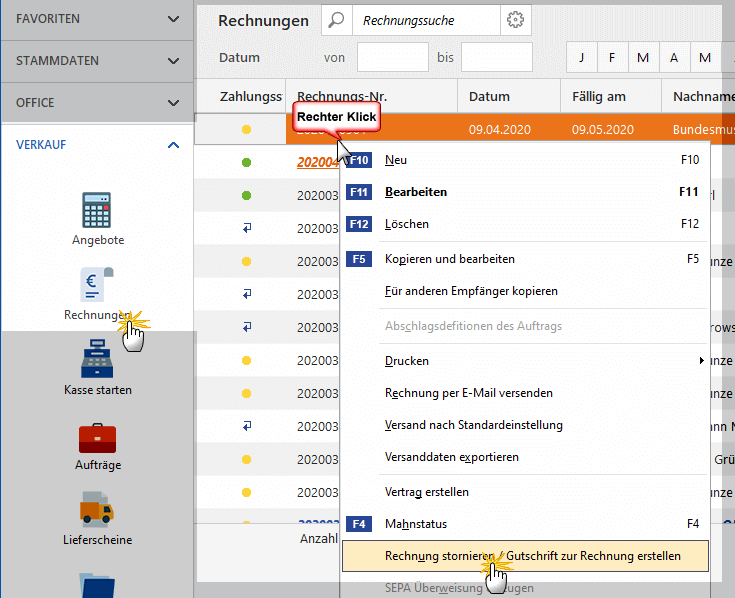

Wenn Sie eine Rechnung stornieren, erzeugt MeinBüro automatisch eine Gutschrift mit identischen Positionen und umgekehrten Betragsvorzeichen. Weitere Informationen zu diesem Thema finden Sie im WISO-MeinBüro-Lexikon unter dem Stichwort “Gutschrift”.
Beim Rechnungsversand bevorzugen die meisten Unternehmen die folgenden Versandwege:
- per Post als klassischen Ausdruck auf Papier – bei Bedarf fertig frankiert über die eingebaute Internetmarke.
- als Brief über die innovative Online-Poststelle und
- als PDF-Dokument (mit und ohne elektronische Signatur) oder per E-Mail über die Online-Poststelle.
PDF-Exporte mit “sprechenden” Dateinamen
Standardmäßig setzt sich der Dateiname exportierter PDF-Dokumente aus der Vorgangsart (z. B. “Rechnung”) und der Vorgangsnummer (z. B. “4711-2020”) zusammen. Ein Dateiname wie “Rechnung Nr. 4711-2020” ist für die Empfänger aber nur bedingt aussagekräftig. Unter “Stammdaten” – “Meine Firma” – “Ausgabeoptionen” bietet Ihnen das Programm im Abschnitt “PDF-Exporte” daher die Möglichkeit, aussagekräftigere Standard-Dateinamen zu erzeugen.
Sie können die Voreinstellungen editieren, um eigene Texte ergänzen (z. B. Ihre Firma) und sogar Variablen einfügen (z. B. Vorgangsdatum): Auf diese Weise ist der Inhalt Ihrer Dokumente anhand des Dateinamens für deren Empfänger besser zu erkennen (z. B. “Mustermann GbR – RgNr. 4711-2020 vom 07.12.2020.pdf”).
Grundsätzlich dürfen Sie Rechnungen auch als einfache E-Mail an Ihre Kunden schicken. Solange es sich um Privatkunden handelt, ist das ohnehin kein Problem. Wegen des Vorsteuerabzugs gelten für Rechnungen an Geschäftskunden aber besondere Anforderungen.
Steuervereinfachung
Rechnungen an Geschäftskunden, die per E-Mail verschickt oder zum Download im Internet bereitgestellt werden, müssen nicht mehr unbedingt eine “qualifizierte elektronische Signatur” tragen. In der Vergangenheit war bei Fehlen einer Signatur der Vorsteuerabzug in Gefahr. Mittlerweile genügt ein “innerbetriebliches Kontrollverfahren”, das einen “verlässlichen Prüfpfad zwischen Rechnung und Leistung” schafft, um “die Echtheit der Herkunft, die Unversehrtheit des Inhalts und die Lesbarkeit der Rechnung” sicherzustellen.
Mit elektronisch signierten Rechnungen sind Sie und Ihre Geschäftspartner weiterhin auf der sicheren Seite. Im Zweifel fragen Sie bei Ihrem Steuerberater oder direkt beim zuständigen Finanzamt nach.
MeinBüro unterstützt weiterhin die elektronische Signatur von Ausgangsrechnungen: Sofern Sie die “Online-Poststelle“ eingerichtet haben und in der Rechnungs-Druckansicht auf das E-Mailsymbol klicken, fragt das Programm nach, ob diese Rechnung elektronisch signiert werden soll.
Wenn Sie diese Frage mit “Ja” beantworten, baut das Programm eine Verbindung zum Signaturdienst auf, lässt das PDF-Dokument dort signieren und öffnet anschließend eine E-Mail, in der sowohl die Rechnung als auch der Signaturnachweis als Dateianhänge im PDF-Format enthalten sind:
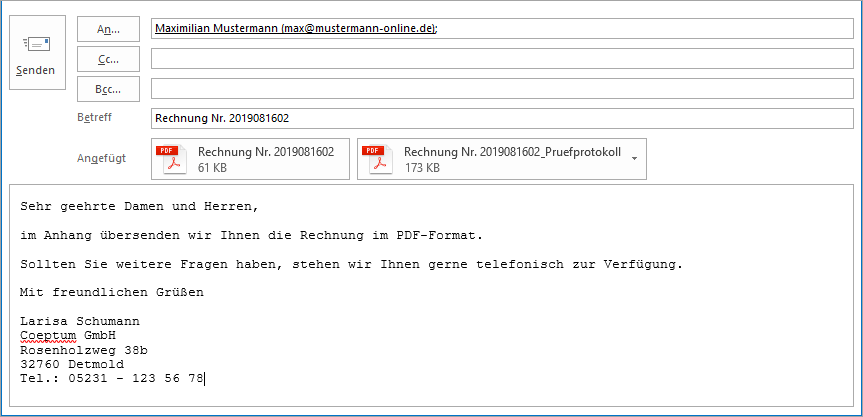

Im Arbeitsbereich “Office” -“Online-Poststelle” können Sie über die Schaltfläche “Einstellungen Online-Poststelle F2” die Option “Per E-Mail versendete Rechnungen immer signieren” aktivieren:
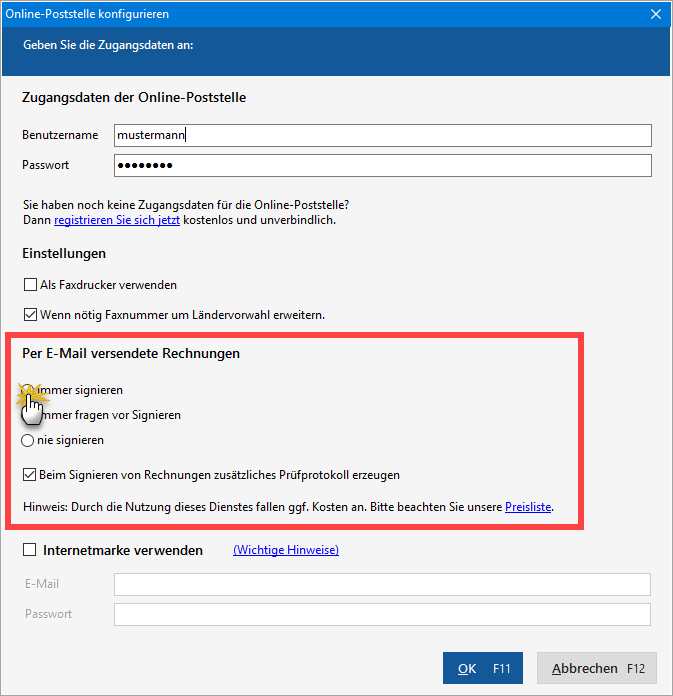

Der elektronisch signierte Versand von Rechnungen und Gutschriften über die Online-Poststelle ist kostenpflichtig. Die aktuelle Preisliste finden Sie auf der Website der Online-Poststelle.
Den bei Rechnungen standardmäßigen vom Programm erzeugten E-Mailtext können Sie über den Menübefehl “Stammdaten” – “Kleinstammdaten” – “Textbausteine” im Register “Rechnungen” mit “Bearbeiten” über die Schaltfläche “Text für Emailversand” an die Gepflogenheiten Ihres Unternehmens anpassen. Einzelheiten zu den übrigen Versandarten finden Sie im Kapitel “Angebote erstellen”.

